このオプションが存在するのは、サイトのリソースフォルダの場合だけです。テンプレートリソース、ページリソースのフォルダにはこの設定項目はありません。
- 1. WebRelease のユーザ管理
- 2. ユーザの一覧
- 3. ユーザの登録
- 4. ユーザの休止
- 5. ユーザの削除
- 6. ユーザの一括削除
- 7. 自分のユーザプロファイルの変更
- 8. ログイン通知メール
- 9. TOTP ワンタイムパスワードの設定
- 10. ログインユーザ一覧
- 11. ログイン履歴
- 12. ユーザ登録情報の一括処理
- 1. サイトの作成
- 2. サイト設定
- 5. 辞書の管理
- 6. 外部リンクのチェック
- 7. サイトのエキスポート
- 8. サイトのインポート
- 9. サイトの閉鎖
- 10. サイトの削除
- 11. サイトの操作履歴
- 1. テンプレート
- 2. テンプレートの作成
- 3. 文書型の定義
- 5. テンプレートリソース
- 7. WYSIWYG エディタ設定
- 8. テンプレート・プロファイラ
- 9. テンプレートのリビジョン
- 10. テンプレートのダウンロード
- 11. テンプレートのアップロード
- 12. テンプレートの上書きアップロード
- 13. テンプレートのフォルダ
- 14. テンプレートの状態
- 15. テンプレートの削除
- 16. ページ作成後のテンプレート修正
- 17. 入力フィールドの短縮表示
- 18. 作成したページの一覧
- 19. テンプレートとスタッフ
- 20. テンプレートの操作履歴
- 21. テンプレートを参照している目次の一覧
- 22. テンプレートの検索
- 1. ページの作成
- 2. ページのプレビュー
- 3. 実機でのプレビュー
- 4. ページの状態
- 8. ページの編集完了
- 9. ページの公開
- 10. ページの公開終了
- 11. ページのエキスポート
- 12. ページの削除
- 13. ページのリビジョン管理
- 14. ページのリビジョン間の比較表示
- 15. リンク元一覧
- 16. ページ内の外部リンク一覧
- 17. ページの公開状況
- 18. Markdown の使い方
- 19. コンテンツ中の語句のチェック
- 20. ページの操作履歴
- 22. バージョニングフォルダ
- 25. 外部作成コンテンツのインポート
- 26. スケジュール一覧
- 27. ページの検索
- 1. システムの状態確認
- 2. WebRelease の停止と起動
- 3. データのバックアップ
- 4. メモリ設定
- 5. メールサーバの設定
- 6. Proxy サーバの設定
- 7. パスワードセキュリティ設定
- 8. TOTP 認証の有効化
- 9. アカウントの自動閉鎖
- 10. ログイン通知メールの設定
- 11. システムからの通知メール
- 12. Cookie に Secure 属性をつける
- 13. その他のシステム設定
- 14. 証明書のインポート
- 15. ストレージの管理
- 16. 操作履歴
- 17. ログファイルのダウンロード
- 18. ログインエラーへの対応
- 19. WebRelease のバージョンアップ
- 20. ライセンスのアップグレード
- 21. 期間ライセンスコードの更新
- 22. WebRelease の Uninstall
-
- 1. add
- 2. allObjects
- 3. allPages
- 4. channel
- 5. channelCookieName
- 6. channelName
- 7. codePointAt
- 8. comma3
- 9. concatenate
- 10. contentType
- 11. count
- 12. currentTime
- 13. divide
- 14. encodeURI と encodeURIComponent
- 15. encoding
- 16. fileName
- 17. fileSize
- 18. find
- 19. firstElement
- 20. folder
- 21. formatDate
- 22. formatDateRFC2822
- 23. formatDateW3CDTF
- 24. fullURL
- 25. gengou
- 26. getXML
- 27. group
- 28. halfwidth
- 29. hasElement
- 30. hasMethod
- 31. head
- 32. indexOfPage
- 33. isEven と isOdd
- 34. isFirstElement と isNotFirstElement
- 35. isFirstPage
- 36. isLastElement と isNotLastElement
- 37. isLastPage
- 38. isNull と isNotNull
- 39. isNumber
- 40. isPreview と isNotPreview
- 41. jstr
- 42. kmg1000
- 43. kmg1024
- 44. lastElement
- 45. lastModifiedDate
- 46. length
- 47. multiply
- 48. nextElement
- 49. nextPage
- 50. number
- 51. pageCreatedDate と revisionCreatedDate
- 52. pageID
- 53. pageRevision
- 54. pageTitle
- 55. pageWithPageID
- 56. parseDate
- 57. parseDateRFC2822 と parseDateRFC2822Relaxed
- 58. parseDateW3CDTF
- 59. parseHtml
- 60. path
- 61. prevElement
- 62. prevPage
- 63. previewClock
- 64. previewLanguage
- 65. quote
- 66. remainder
- 67. replaceAll と replaceFirst
- 68. resourceURL
- 69. resourceWithName
- 70. rtlCount
- 71. rtlRatio
- 72. scheduledEndDate
- 73. scheduledStartDate
- 74. searchText
- 75. setScale
- 76. siteTimeZone
- 77. sort
- 78. split
- 79. startsWith と endsWith
- 80. string
- 81. stripTags
- 82. substring
- 83. subtract
- 84. suffix
- 85. tail
- 86. templateName
- 87. thisPage
- 88. toEntityRef
- 89. toLowerCase と toUpperCase
- 90. trim
- 91. unescapeEntities
- 92. unsplit
- 93. width と height
3章 サイトの作成 - 4. サイトリソース
12. リソースフォルダ
リソースはフォルダ階層を使って管理することができます。
リソースフォルダの作成
任意のフォルダに新たにサブフォルダを作成することができます。リソース一覧画面の右上に表示されている「新規フォルダ」ボタンをクリックしてフォルダを作成します。
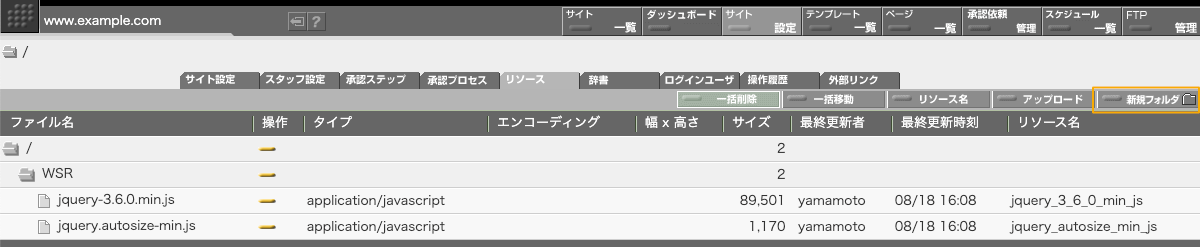
「新規フォルダ」ボタンをクリックするとフォルダ作成パネルが表示されます。

① 新規フォルダパネル上で、作成するフォルダの名前を指定してください。このフォルダ名は、このフォルダ以下に登録されたリソースが公開サーバに配信される場合の、公開サーバ上でのディレクトリ名になります。ディレクトリ名として適切な名前を指定してください。
② フォルダを作成する場所(親フォルダ)を指定することができます。現在のフォルダとは異なるフォルダに新規フォルダを作成したい場合には、パネル上で「階層」欄のポップアップを操作し、作成した場所を指定してください。
③ 名前を指定したら「実行」ボタンをクリックしてください。フォルダが作成されます。
フォルダの設定
作成されているフォルダの設定を変更することができます。
設定を変更する場合はリソース一覧画面で変更したいフォルダの操作欄に表示されている編集ボタンをクリックします。

編集ボタンをクリックすると、リソースフォルダ設定パネルが表示されます。

階層
このフォルダが置かれている階層です。親フォルダを変更したい場合はこのポップアップを操作してフォルダの移動先を指定してください。
ディレクトリ名
このフォルダのディレクトリ名(フォルダ名)です。この名前は、このフォルダ以下のリソースファイルが公開サーバに配信される場合の、公開サーバ上でのディレクトリ名です。
URL
このフォルダの、公開サーバ上での URL が表示されています。マルチチャネル配信の指定がある場合は、複数の URL が表示されます。この例では 2 チャネル分の配信先 URL が表示されます。
オプション:ライター権限での書き込みを許可
普通は、サイトリソースフォルダへの書き込みにはデザイナー権限が必要ですが、このチェックボックスが ON になっているリソースフォルダに対しては、デザイナ権限は必要なく、ライター権限があればリソースを登録・削除・変更できるようになります。あるフォルダでこのチェックボックスを ON にすると、そのフォルダ以下ではすべてのフォルダでこのオプションが ON になります。
このオプションが設定されているフォルダ、または、設定されているフォルダのサブフォルダは、リソース一覧画面でフォルダアイコンが緑色に表示されるようになります。

オプション:ディレクトリが空でなくても削除を許可する
普通は、ディレクトリ(フォルダ)が空でないとディレクトリは削除できませんが、このチェックボックスを ON にすると、ディレクトリが空でなくても削除できるようになります。
設定変更を行った場合には、画面右上の「保存」ボタンをクリックしてください。
リソースフォルダの削除
リソースフォルダは、フォルダ編集画面中に表示されている「フォルダ削除」ボタンを使って削除することができます。

① 「フォルダ削除」ボタンが表示されている場合はそのボタンをクリックすることでフォルダを削除できます。
② 「フォルダ削除」ボタンが表示されていない場合には、フォルダ以下にリソースや他のフォルダが残されている場合が考えられます。その場合「フォルダが空でなくても削除を許可する」のチェックボックスを ON にした状態で画面右上の ③ の「保存」ボタンをクリックします。「フォルダ削除」ボタンが表示されたらそれをクリックするとフォルダを削除できます。
上記 ② の方法で削除する場合、フォルダ以下がすべて削除されます。間違って大切なものを削除しないように注意してください。